win10 如何优化驱动器
来源:网络收集 点击: 时间:2024-04-14【导读】:
在目前来看电脑的硬盘分为两种,一个是HDD传统硬盘,第二个是SSD现在最新的固态硬盘。硬盘也是需要维护的,不维护印象我们正常使用电脑。那怎么维护它呢?我们只能做的事:“整理碎片”方法。工具/原料moreWindows电脑方法/步骤1/7分步阅读 2/7
2/7 3/7
3/7 4/7
4/7 5/7
5/7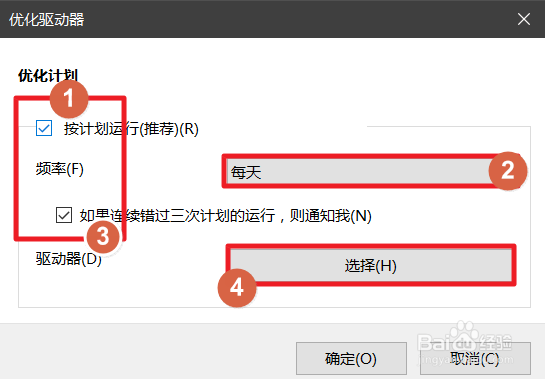 6/7
6/7
 7/7
7/7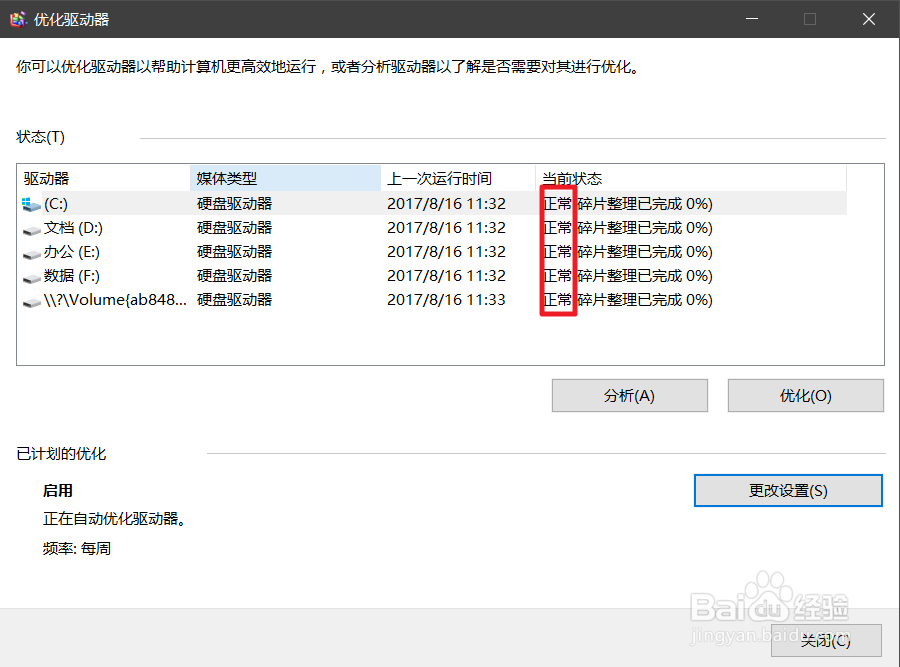 注意事项
注意事项
首先 回到桌面 按“win+S 打开小娜 , 在搜搜栏里输入“碎片整理和优化驱动器”后打开第一个搜搜结果
 2/7
2/7弹出“优化驱动器”后选择“驱动器”后单击下方的“优化”,同样的方法给所有的驱动器进行优化
 3/7
3/7优化结果里显示“正常” 就没有问题。
如果这样显示“第一篇:8%已重新找到”,就说嘛硬盘有问题,电脑自动进行整理碎片,需要等一段时间。
 4/7
4/7单击下方的“优化设置”
 5/7
5/7在“优化项目”下的“按计划运行”前面的框里打上勾;
然后“频率”设置为“每天”或者“每周”;
给“如果连续三次计划的运行,通知我”打上勾;
之后单击下方的“选择”;
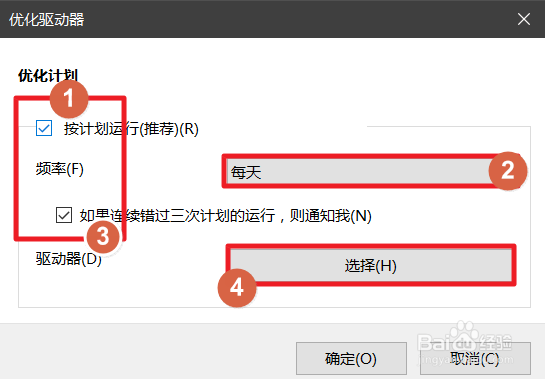 6/7
6/7在这里选择所有的驱动器 (打上勾)之后单击“确定”

 7/7
7/7如果优化还没完成需要等一段时间
如图是优化好的界面, (优化完成,都显示正常),最后单击关闭就可以
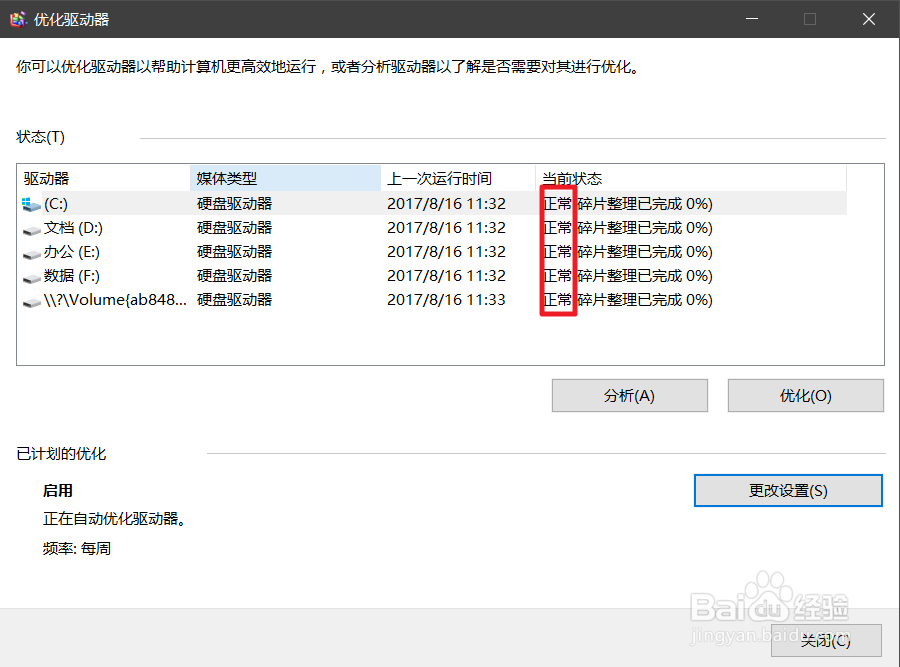 注意事项
注意事项优化的时候不要按“停止”
版权声明:
1、本文系转载,版权归原作者所有,旨在传递信息,不代表看本站的观点和立场。
2、本站仅提供信息发布平台,不承担相关法律责任。
3、若侵犯您的版权或隐私,请联系本站管理员删除。
4、文章链接:http://www.1haoku.cn/art_512213.html
上一篇:曼谷打工单身汪的一些旅游建议
下一篇:性感红唇怎么画
 订阅
订阅